Τι είναι οι πίνακες ελέγχου και οι αναφορές στο Excel;

Στο Excel, είναι κρίσιμο να κατανοήσουμε τη διαφορά μεταξύ αναφορών και πινάκων εργαλείων για την αποτελεσματική ανάλυση και οπτικοποίηση δεδομένων.
Το εργαλείο κάμερας του Excel είναι ένα πολύτιμο εργαλείο κατά τη δημιουργία πινάκων εργαλείων και αναφορών. Σας δίνει τη δυνατότητα να τραβήξετε μια ζωντανή εικόνα μιας σειράς κελιών που ενημερώνονται δυναμικά ενώ τα δεδομένα σε αυτό το εύρος ενημερώνονται. Ακολουθούν μερικοί τρόποι για να προχωρήσετε πέρα από τα βασικά και να χρησιμοποιήσετε το εργαλείο Κάμερα για να βελτιώσετε τους πίνακες εργαλείων και τις αναφορές σας:
Ενοποίηση διαφορετικών περιοχών σε μία περιοχή εκτύπωσης: Μερικές φορές ένα μοντέλο δεδομένων γίνεται τόσο πολύπλοκο που είναι δύσκολο να διατηρηθούν όλα τα τελικά δεδομένα σε μία εκτυπώσιμη περιοχή. Αυτό σας αναγκάζει συχνά να εκτυπώνετε πολλές σελίδες ασυνεπείς ως προς τη διάταξη και το μέγεθος.
Δεδομένου ότι οι πίνακες εργαλείων είναι πιο αποτελεσματικοί όταν περιέχονται σε μια συμπαγή περιοχή που μπορεί να εκτυπωθεί σε μία ή δύο σελίδες, τα πολύπλοκα μοντέλα δεδομένων αποδεικνύονται προβληματικά όσον αφορά τη διάταξη και το σχεδιασμό.
Μπορείτε να χρησιμοποιήσετε το εργαλείο Κάμερα σε αυτές τις περιπτώσεις για να δημιουργήσετε ζωντανές εικόνες από διάφορες περιοχές που μπορείτε να τοποθετήσετε σε μία σελίδα. Αυτό το σχήμα δείχνει ένα βιβλίο εργασίας που περιέχει δεδομένα από διάφορα φύλλα εργασίας. Το μυστικό εδώ είναι ότι αυτές δεν είναι τίποτα περισσότερο από συνδεδεμένες εικόνες που δημιουργούνται από το εργαλείο Κάμερα.
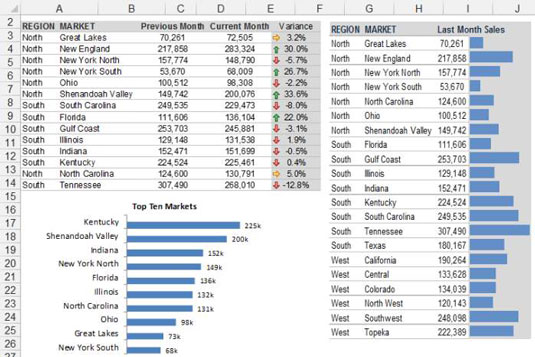
Όπως μπορείτε να δείτε, μπορείτε να δημιουργήσετε και να διαχειριστείτε πολλαπλές αναλύσεις σε διαφορετικές καρτέλες και στη συνέχεια να συγκεντρώσετε όλα τα κομμάτια της παρουσίασής σας σε ένα όμορφα διαμορφωμένο επίπεδο παρουσίασης.
Περιστροφή αντικειμένων για εξοικονόμηση χρόνου: Και πάλι, επειδή το εργαλείο Κάμερα εξάγει φωτογραφίες, μπορείτε να περιστρέψετε τις εικόνες σε καταστάσεις όπου η τοποθέτηση της αντιγραμμένης περιοχής στο πλάι μπορεί να βοηθήσει στην εξοικονόμηση χρόνου. Ένα εξαιρετικό παράδειγμα είναι ένα γράφημα. Ορισμένα γραφήματα είναι σχετικά εύκολο να δημιουργηθούν σε κατακόρυφο προσανατολισμό, αλλά εξαιρετικά δύσκολο να δημιουργηθούν σε οριζόντιο προσανατολισμό.
Το εργαλείο της κάμερας στη διάσωση! Όταν δημιουργηθεί η ζωντανή εικόνα του γραφήματος, το μόνο που έχετε να κάνετε είναι να αλλάξετε τη στοίχιση των ετικετών των γραφημάτων και στη συνέχεια να περιστρέψετε την εικόνα χρησιμοποιώντας την περιστρεφόμενη λαβή για να δημιουργήσετε μια οριζόντια έκδοση.
Δημιουργία μικρών γραφημάτων: Όταν δημιουργείτε εικόνες με το Εργαλείο κάμερας, μπορείτε να αλλάξετε το μέγεθος και να μετακινήσετε τις εικόνες ελεύθερα. Αυτό σας δίνει την ελευθερία να δοκιμάζετε διαφορετικές διατάξεις και μεγέθη γραφημάτων χωρίς να χρειάζεται να εργάζεστε γύρω από τα πλάτη στηλών, τις κρυφές σειρές ή άλλες τέτοιες ανοησίες.
Στο Excel, είναι κρίσιμο να κατανοήσουμε τη διαφορά μεταξύ αναφορών και πινάκων εργαλείων για την αποτελεσματική ανάλυση και οπτικοποίηση δεδομένων.
Ανακαλύψτε πότε να χρησιμοποιήσετε το OneDrive για επιχειρήσεις και πώς μπορείτε να επωφεληθείτε από τον αποθηκευτικό χώρο των 1 TB.
Ο υπολογισμός του αριθμού ημερών μεταξύ δύο ημερομηνιών είναι κρίσιμος στον επιχειρηματικό κόσμο. Μάθετε πώς να χρησιμοποιείτε τις συναρτήσεις DATEDIF και NETWORKDAYS στο Excel για ακριβείς υπολογισμούς.
Ανακαλύψτε πώς να ανανεώσετε γρήγορα τα δεδομένα του συγκεντρωτικού πίνακα στο Excel με τέσσερις αποτελεσματικές μεθόδους.
Μάθετε πώς μπορείτε να χρησιμοποιήσετε μια μακροεντολή Excel για να αποκρύψετε όλα τα ανενεργά φύλλα εργασίας, βελτιώνοντας την οργάνωση του βιβλίου εργασίας σας.
Ανακαλύψτε τις Ιδιότητες πεδίου MS Access για να μειώσετε τα λάθη κατά την εισαγωγή δεδομένων και να διασφαλίσετε την ακριβή καταχώρηση πληροφοριών.
Ανακαλύψτε πώς να χρησιμοποιήσετε το εργαλείο αυτόματης σύνοψης στο Word 2003 για να συνοψίσετε εγγραφές γρήγορα και αποτελεσματικά.
Η συνάρτηση PROB στο Excel επιτρέπει στους χρήστες να υπολογίζουν πιθανότητες με βάση δεδομένα και πιθανότητες σχέσης, ιδανική για στατιστική ανάλυση.
Ανακαλύψτε τι σημαίνουν τα μηνύματα σφάλματος του Solver στο Excel και πώς να τα επιλύσετε, βελτιστοποιώντας τις εργασίες σας αποτελεσματικά.
Η συνάρτηση FREQUENCY στο Excel μετράει τις τιμές σε έναν πίνακα που εμπίπτουν σε ένα εύρος ή bin. Μάθετε πώς να την χρησιμοποιείτε για την κατανομή συχνότητας.





